win10黑屏无法启动怎么办|win10启动黑屏的解决方法
更新时间:2016-11-19 10:57:19作者:ujiaoshou
最近有用户反馈笔记本安装了Win10系统,不过遇到奇怪的情况,每次开机后总是黑屏无法进入桌面,只有按电源键强制关机后重启才能进入Win10系统,那么win10黑屏无法启动怎么办?

win10启动黑屏的解决方法:
1、单击开始菜单选择“设置”,进入到设置后选择“系统”;
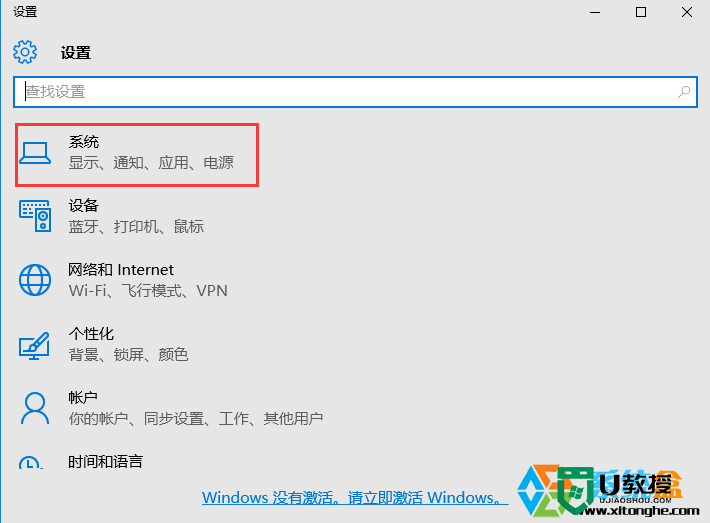
2、打开系统后选择“电源和睡眠”,并在右侧选择“其他电源选项”;
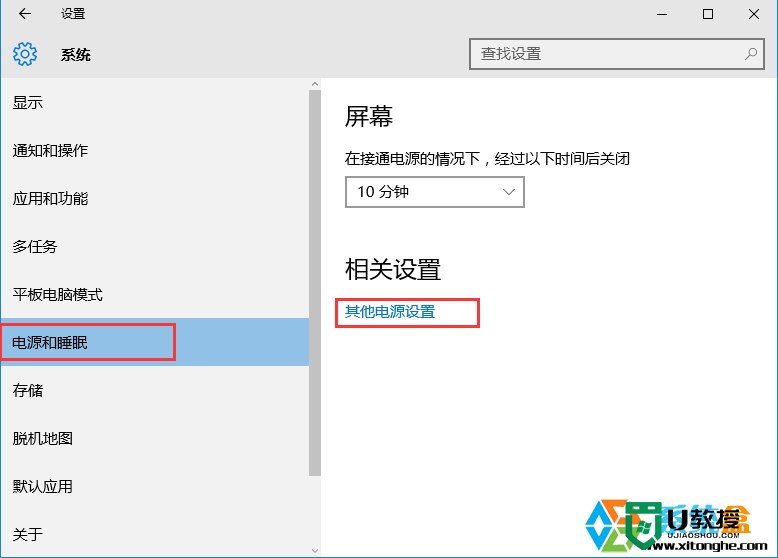
3、打开“电源选项”中找到“更改电源按钮的功能”,(这个和win8.1是一样的)
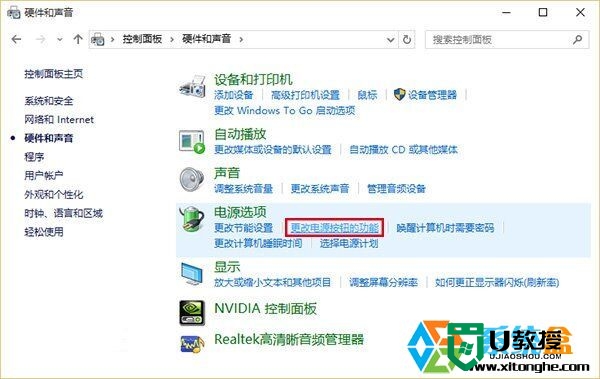
4、进入后,点击上方“更改当前不可用的设置”
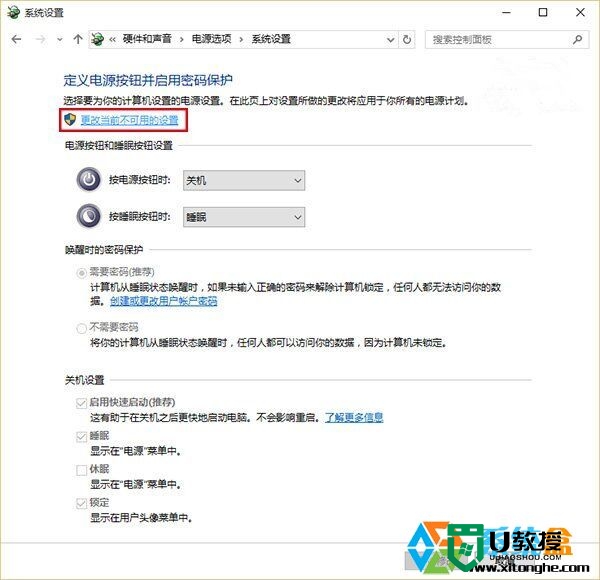
5、接着在窗口下方“关机设置”中取消勾选第一项“启用快速启动(推荐)”,点击“保存修改”即可。
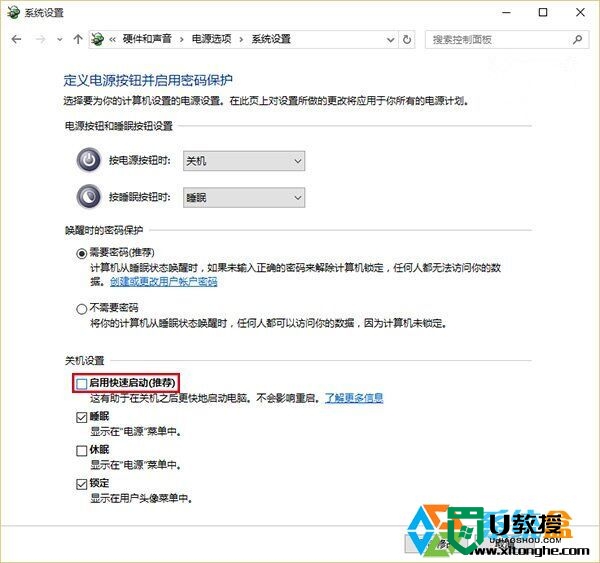
快速启动功能是目前微软最新的快速启动技术,不过如果硬件上不兼容反而会带来一些启动故障,那到遇到这样的问题按上面方法解决就好了。
【win10黑屏无法启动怎么办,步骤】根据上述的教程来设置,就知道了。那么还有其他的系统程序的问题,或者想尝试u盘装机的话,可以上u教授查看详细的图文安装教程。
win10黑屏无法启动怎么办|win10启动黑屏的解决方法相关教程
- win8黑屏无法启动怎么办|win8启动黑屏的解决方法
- win8.1启动就黑屏怎么办|win8.1启动黑屏的解决方法
- 电脑启动后一直黑屏怎么办 电脑启动后一直黑屏的解决方法
- csgo启动黑屏闪退怎么解决 csgo黑屏后闪退怎么办
- Win10 启动vmware workstation pro 14就黑屏的解决方法
- 电脑启动不了黑屏怎么解决 电脑黑屏启动不起来怎么解决
- 电脑待机后黑屏无法唤醒怎么办 电脑待机后黑屏无法唤醒的解决方法
- 电脑开机正常但是黑屏怎么办 正常启动电脑但是屏幕一片黑的解决方法
- imac装win10登录界面黑屏怎么办_imac装win10登录界面黑屏的解决方法
- surface打不开机黑屏怎么修复 surface黑屏无法启动的解决教程
- 5.6.3737 官方版
- 5.6.3737 官方版
- Win7安装声卡驱动还是没有声音怎么办 Win7声卡驱动怎么卸载重装
- Win7如何取消非活动时以透明状态显示语言栏 Win7取消透明状态方法
- Windows11怎么下载安装PowerToys Windows11安装PowerToys方法教程
- 如何用腾讯电脑管家进行指定位置杀毒图解

